/https://www.ilsoftware.it/app/uploads/2023/05/img_8094.jpg)
Se si ha bisogno di un buon software per creare video a partire da sequenze filmate, file audio e foto digitali, Wondershare Vivideo può rappresentare una buona soluzione. Il software è completo di tutte le funzionalità di base ricorrendo alle quali si avrà modo di creare un video nei formati più disparati (WMV, AVI, MOV, FLV, MKV, MP4, ASF, XVid e così via). Le sequenze filmate che vengono prodotte possono essere esportate nei formati più adatti alla riproduzione sui vari dispositivi portatili, caricate direttamente su un account YouTube oppure masterizzate su un DVD video.
Wondershare, in vista delle imminenti festività natilizie, ha deciso di rilasciare gratuitamente un codice di licenza a tutti gli interessati. Per installare una copia di Vivideo senza metter mano al portafoglio, è sufficiente scaricare il file d’installazione quindi collegarsi con questa pagina. Si tratta di un video YouTube che contiene una “frase segreta” periodicamente aggiornata da Wondershare. Il codice fornito da Babbo Natale (“Remember the passcode“) dovrà essere inserito in questa pagina. Cliccando poi su “Get it free“, si potranno introdurre nome, cognome ed un indirizzo e-mail.
Facendo clic sul pulsante Send me keycode, dopo qualche minuto di attesa, si riceveranno due messaggi di posta.
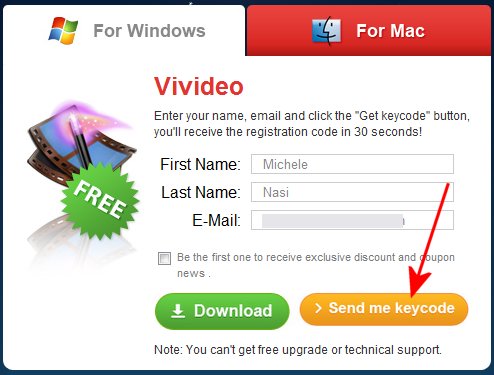
La prima e-mail contiene i dati per l’accesso al sito web di Wondershare mentre la seconda, in corrispondenza della dizione “Registration code“, il codice personale che potrà essere usato per sbloccare il programma.
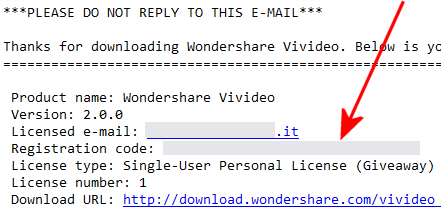
Dopo aver installato il software, si dovrà copiare tale codice all’interno del campo Registration code indicando la medesima e-mail utilizzata in fase di registrazione:
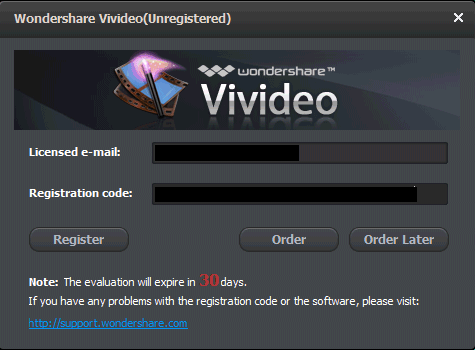
Cliccando il pulsante Register, si aprirà immediatamente la finestra principale di Vivideo.
Nel caso di Google Gmail, ad esempio, bisognerà effettuare il login a questo indirizzo, quindi portarsi nella cartella speciale “Spam“.
Si dovrebbe trovare un’e-mail col soggetto “Your Registration Information of Wondershare Vivideo“.
La procedura da seguire è sostanzialmente identica nel caso degli altri provider di posta.
Il pulsante Resource, utilizzato congiuntamente ad Import, consente di allestire un proprio album al quale si potrà poi attingere per generare i video.
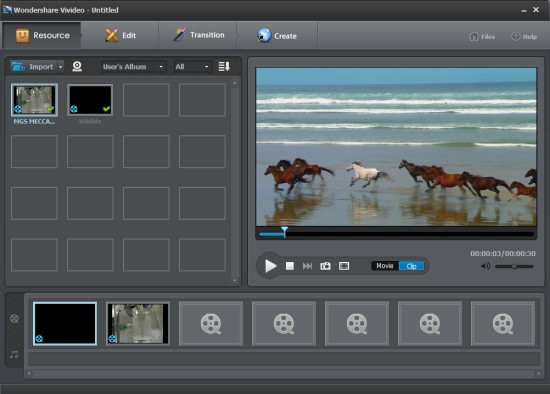
Trascinando i vari file, siano essi video, foto o brani musicali, nella barra inferiore, si potrà comporre il filmato decidendo quali elementi debbono comparire prima e quali successivamente. La finestra di anteprima, a destra, consente di visualizzare e riprodurre ogni singola sequenza video con la possibilità di catturarne eventualmente singole schermate (pulsante Snapshot; il quarto da sinistra).
Il pulsante Capture, posizionato alla destra di Import permette di acquisire il flusso proveniente dalla videocamera collegata al personal computer.
Vivideo permette anche di applicare una serie di effetti quali la rotazione del video, specchio e capovolgimento. E’ possibile anche agire sulla luminosità, sul contrasto e sulla saturazione del colore.
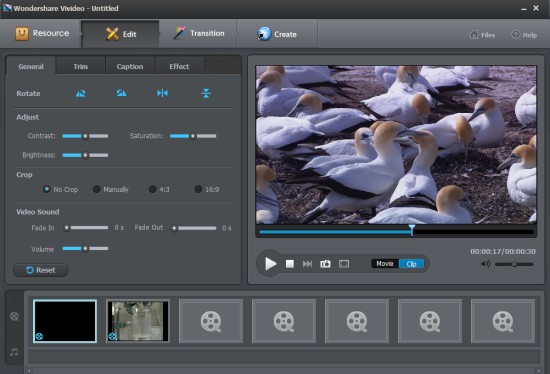
Cliccando sulla scheda Trim si può tagliare precisamente i vari filmati che andranno a comporre il video mentre agendo su Caption si possono apporre dei titoli, sia fissi che scorrevoli.
Il pulsante Transition consente di definire gli effetti di transizione da un filmato all’altro: Vivideo ne mette a disposizione moltissimi; è sufficiente trascinare quello prescelto nei riquadri visualizzati da un file e l’altro nella barra inferiore.
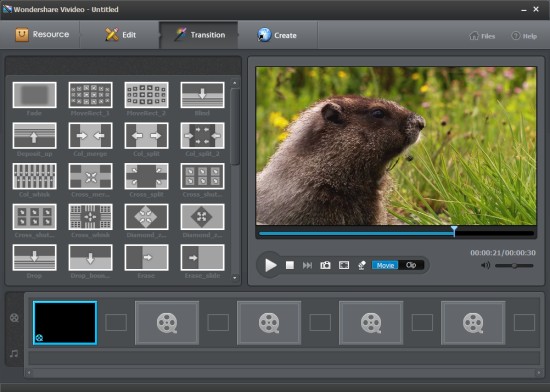
Al termine dell’opera, il filmato può essere esportato in molteplici formati cliccando su Create. Come anticipato nell’introduzione, si può richiedere la generazione di un video che sia compatibile con i più importanti dispositivi portatili (iPhone, iPad, iPod, PSP, PS3, Wii, Xbox 360, Zune e così via) oppure che abbia determinate caratteristiche (codifica, risoluzione, bitrate, frame rate,…).
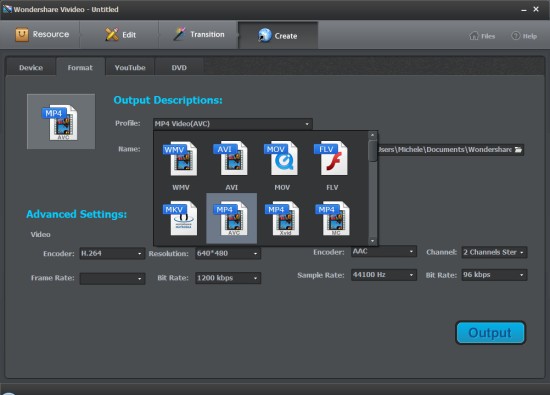
Wondershare Vivideo è compatibile con Windows XP, Windows Vista e Windows 7. Facendo riferimento a questa pagina, è possibile trovare un elenco completo dei formati di file che sono supportati sia in input che in output.
Vivideo, che normalmente costa circa 40 dollari, viene ora distribuito gratuitamente per un periodo di tempo limitato.
/https://www.ilsoftware.it/app/uploads/2024/04/Atalanta-Liverpool-dove-vederla-streaming.jpg)
/https://www.ilsoftware.it/app/uploads/2024/04/Roma-Milan-Europa-League-dove-vederla-streaming.jpg)
/https://www.ilsoftware.it/app/uploads/2024/04/Prova-Sky-Q-gratis-30-giorni.jpeg)
/https://www.ilsoftware.it/app/uploads/2024/04/I-Segreti-del-Polpo-streaming-Disney.jpeg)